DJI RC Pro 快速傳輸素材到手機的方法
最近有很多使用者問,如何將RC Pro的素材傳輸到手機上,因為這次Mavic 3支援了手機快傳功能,所以後面大家可以直接用手機快傳從飛機中下載素材,而可以不用在遙控器中再二次拷貝了。 但是因為功能在22年1月上線,給大家使用上造成了困擾,下面以快牙為例,給大家介紹通過三方軟體將素材從DJI RC Pro轉移到手機的方法。
第一步:DJI RC Pro和手機(示例為iphone)分別下載、安裝第三方WIFI快傳軟體【快牙】 將DJI RC Pro連接WIFI熱點,打開內置的瀏覽器Firefox搜索快牙,按照提示進行下載並安裝。
安裝完成後,APP圖示顯示在桌面的第二頁。 手機直接在應用市場搜索 快牙 進行安裝。 第二步:遙控器和手機進行配對連接
手機開啟熱點,遙控器連接手機熱點。
手機和遙控器分別打開【快牙】app,分別觸發配對連接。
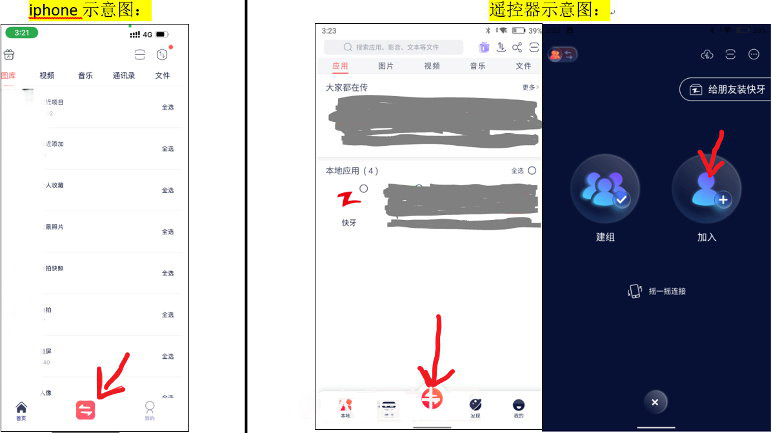
兩個設備互相搜索,搜到設備后可以看到中間大圓旁邊有個小圓。 在手機上點擊小圓,就可以使得兩個設備配對。
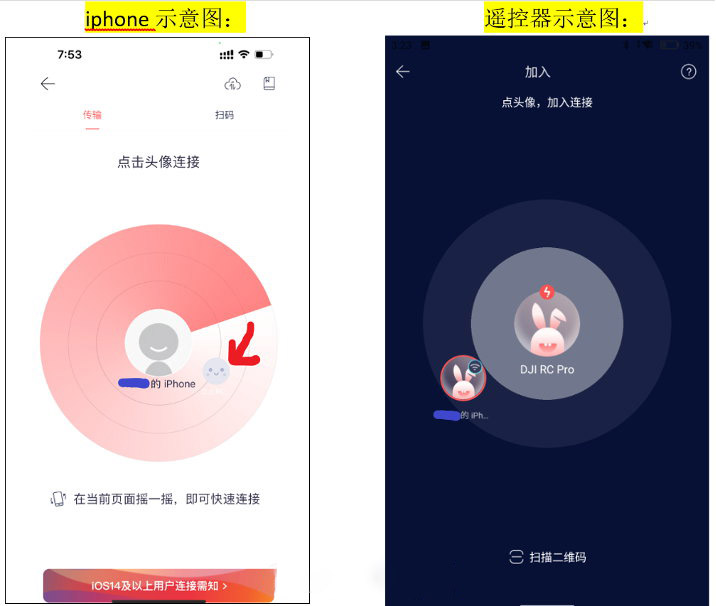
第三步:在遙控器上面選擇需要的檔傳輸到手機
通過遙控器上分別選擇圖片、視頻標籤,可以快速檢索素材,選擇素材后點擊傳輸即可。 需要注意的是,此處檢索的素材都是遙控器內部存儲的數據(不含SD卡)。 如果遙控器有插入SD卡,可以選擇文件標籤,進入外部存儲中進行素材選擇和傳輸。
通過遙控器上分別選擇圖片、視頻標籤,可以快速檢索素材,選擇素材后點擊傳輸即可。 需要注意的是,此處檢索的素材都是遙控器內部存儲的數據(不含SD卡)。 如果遙控器有插入SD卡,可以選擇文件標籤,進入外部存儲中進行素材選擇和傳輸。
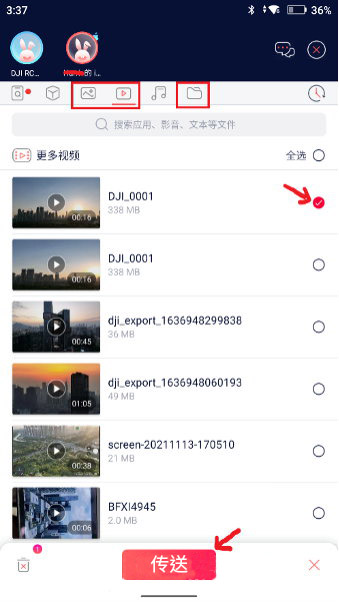
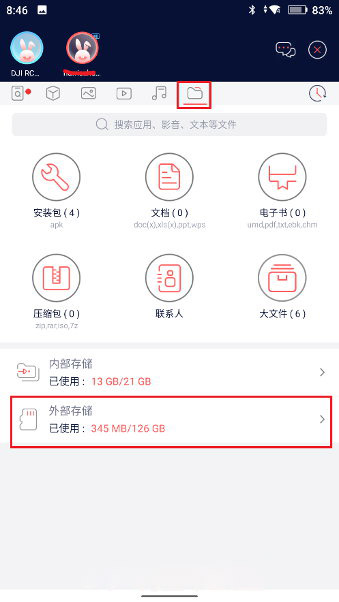
傳輸完成後,可以在手機APP的歷史標籤查詢傳輸的文件記錄。 對於蘋果使用者,需要將傳輸過來的圖片、視頻額外導入到媒體庫。 這樣在系統相冊就能進行查看了。
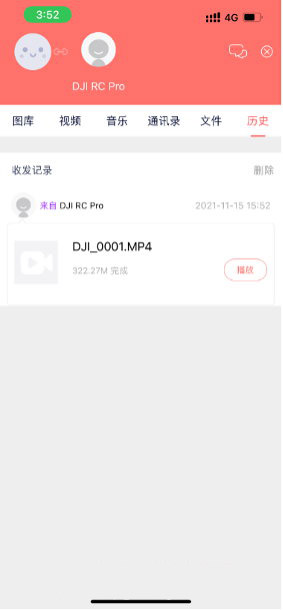

Tips:
1. 飛機的圖片或者視頻通過DJI FLY下載到DJI RC Pro之後,如果想要轉移到手機,需要在FLY的相冊中點擊分享按鈕,將素材保存到設備相冊,這樣三方的軟體才能檢索到素材。
1. 飛機的圖片或者視頻通過DJI FLY下載到DJI RC Pro之後,如果想要轉移到手機,需要在FLY的相冊中點擊分享按鈕,將素材保存到設備相冊,這樣三方的軟體才能檢索到素材。
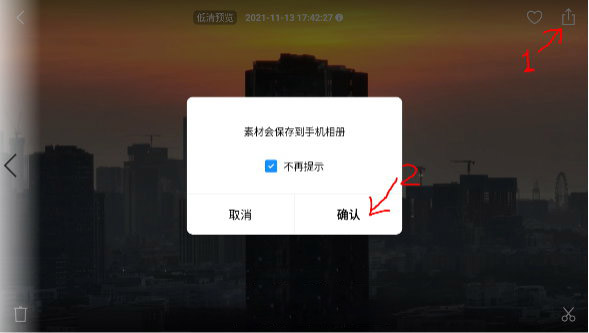
2. 三方快傳會用到WIFI和藍牙,在傳輸完成後,正常戶外飛行時,建議把WIFI和藍牙關閉。
3. 素材同步到設備相冊之後,會額外佔用一些空間,在素材傳輸到手機后,最好是及時將遙控器的素材刪除,防止佔用內部空間。
3. 素材同步到設備相冊之後,會額外佔用一些空間,在素材傳輸到手機后,最好是及時將遙控器的素材刪除,防止佔用內部空間。
No products found which match your selection.

